Если вы решили продать свой смартфон Huawei на Android и хотите гарантировать, что все ваши личные данные будут удалены, необходимо провести процедуру полной очистки устройства. В этой статье мы расскажем подробно, как очистить Huawei на Android перед продажей и защитить свою конфиденциальность.
Очистка смартфона Huawei на Android перед продажей включает в себя несколько этапов. В первую очередь, необходимо выполнить резервное копирование всех важных данных, чтобы вам было возможно их восстановить после сброса устройства до заводских настроек. Затем, следует отключить ваш аккаунт Google и отвязать устройство от него, чтобы новому владельцу было удобно настроить собственный аккаунт.
После этого, необходимо выполнить полный сброс устройства до заводских настроек. Это может быть сделано через меню настройки смартфона или через режим восстановления (recovery mode), если устройство не загружается нормальным образом. Этот шаг полностью удалит все данные с устройства, включая учетные записи и приложения, поэтому не забудьте предварительно сделать резервную копию всех нужных вам данных.
Подготовка Huawei на Android к продаже
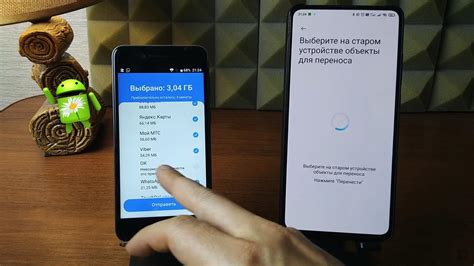
Если вы собираетесь продать свой смартфон Huawei на Android, то перед этим необходимо провести ряд мероприятий, чтобы обеспечить безопасность ваших данных и предоставить новому владельцу чистое устройство. В этом разделе мы рассмотрим подробную инструкцию по подготовке Huawei на Android к продаже.
- Создайте резервную копию данных
- Отключите аккаунты и снять блокировку
- Сброс до заводских настроек
- Удаление всех данных
- Почистите физическое состояние устройства
Перед тем как начать процесс, рекомендуется создать резервную копию всех ваших данных. Это может быть достигнуто через облачные сервисы, такие как Huawei Cloud или Google Drive, или путем использования внешнего накопителя.
Убедитесь, что вы отключили все аккаунты на вашем устройстве Huawei и удалили все блокировки экрана, такие как PIN-коды или жесты. Это поможет предотвратить доступ к вашим личным данным новому владельцу.
Для полной очистки устройства Huawei от своих данных и настроек, рекомендуется выполнить сброс до заводских настроек. Для этого зайдите в меню "Настройки" -> "Система" -> "Обновление и сброс" -> "Сброс настроек" и следуйте инструкциям на экране.
После сброса до заводских настроек, вы также можете удалить все данные на устройстве. Для этого зайдите в меню "Настройки" -> "Система" -> "Обновление и сброс" -> "Удаление всех данных" и следуйте инструкциям на экране. Обратите внимание, что это действие необратимо и все данные будут удалены без возможности их восстановления.
Перед продажей также важно убедиться, что физическое состояние вашего устройства в хорошем состоянии. Удалите все наклейки, отпечатки пальцев и следы использования с экрана и корпуса. Если есть повреждения или износ, рекомендуется указать это в объявлении о продаже.
После выполнения всех этих шагов ваш смартфон Huawei на Android будет полностью готов к продаже. Будьте внимательны при продаже, проверьте покупателя и убедитесь, что получили оплату до передачи устройства.
Резервное копирование данных

1. С использованием встроенных инструментов:
| Устройство | Инструкция |
|---|---|
| Huawei с EMUI 8 и выше | Откройте приложение "Настройки", затем выберите "Система и обновления", "Резервное копирование и сброс". В разделе "Резервное копирование данных" выберите данные, которые нужно сохранить, затем нажмите "Создать резервную копию". |
| Huawei с EMUI 5.0 и выше | Откройте приложение "Настройки", затем выберите "Другое", "Резервное копирование и сброс". В разделе "Резервное копирование" выберите данные, которые нужно сохранить, затем нажмите "Начать резервное копирование". |
2. С использованием приложений третьих сторон:
Если встроенные инструменты Huawei не удовлетворяют ваши требования, вы можете воспользоваться приложениями третьих сторон для создания резервных копий данных. Некоторые из них, такие как Google Drive, Dropbox и OneDrive, предлагают бесплатное хранение определенного объема данных.
Независимо от способа, выбранного вами, рекомендуется сохранить резервные копии данных на внешнем носителе или в облаке. Это обеспечит доступ к резервным копиям с любого устройства и защитит данные от потери или повреждения.
Восстановление заводских настроек

Если вы хотите полностью очистить свое устройство Huawei перед продажей, вы можете выполнить восстановление заводских настроек. Это позволит удалить все личные данные, приложения и настройки с телефона, возвращая его к исходному состоянию.
Чтобы выполнить восстановление заводских настроек на устройстве Huawei, выполните следующие шаги:
- Откройте меню "Настройки" на вашем телефоне Huawei.
- Прокрутите вниз и выберите раздел "Система и обновления".
- В разделе "Система и обновления" выберите "Сброс" или "Сброс и обновление".
- Выберите опцию "Сброс настроек" или "Восстановление заводских настроек".
- Если на вашем телефоне Huawei установлен пароль, вам может потребоваться ввести его для подтверждения.
- Нажмите на кнопку "Сбросить устройство" или аналогичную настроек, чтобы начать процесс восстановления заводских настроек.
- Подтвердите свое намерение выполнить сброс настроек путем нажатия на кнопку "Сбросить".
- Подождите, пока телефон Huawei не выполнит процесс сброса и восстановления заводских настроек. Это может занять некоторое время.
После завершения процесса восстановления заводских настроек, ваш телефон Huawei будет очищен от всех личных данных, приложений и настроек. Он будет таким же, каким был, когда вы впервые его включили. Теперь вы можете продать свое устройство или передать его другому пользователю, быть уверенными, что ваши данные полностью удалены.
Удаление личной информации

Прежде чем продать свой смартфон Huawei на Android, важно удалить все личные данные с устройства. Это поможет защитить вашу конфиденциальность и предотвратить возможность получения доступа к вашей личной информации посторонним лицам.
Чтобы удалить личную информацию с вашего Huawei на Android, вы можете выполнить следующие шаги:
- Сделайте резервную копию данных: перед удалением личной информации с устройства Huawei на Android, рекомендуется сделать резервную копию всех ваших важных данных, таких как контакты, сообщения, фотографии, видео, документы и т. д. Это поможет вам сохранить важные данные на случай, если вам понадобится восстановить их в будущем.
- Сброс настроек до заводских: чтобы удалить все данные и настройки с вашего Huawei на Android, вы можете выполнить сброс настроек до заводских. Для этого зайдите в меню настроек, найдите раздел "Система" или "Обновление и сброс", выберите "Сброс настроек" или "Сброс", а затем нажмите на кнопку "Сбросить устройство". Перед сбросом настроек вам может потребоваться ввести пароль или PIN-код для подтверждения.
- Удаление аккаунтов: после сброса настроек до заводских, убедитесь, что вы также удалили все аккаунты, связанные с вашим устройством Huawei на Android. Это могут быть аккаунты Google, аккаунты Huawei или другие учетные записи, которые вы использовали на своем устройстве. Чтобы удалить аккаунты, перейдите в меню настроек, найдите раздел "Аккаунты" или "Синхронизация", выберите нужный аккаунт и нажмите на кнопку "Удалить аккаунт".
- Очистка данных: чтобы полностью удалить все данные с вашего Huawei на Android перед продажей устройства, вам может потребоваться выполнить дополнительные действия. Например, вы можете выбрать опцию "Форматирование" или "Очистка данных" в меню настроек вашего устройства. Обратите внимание, что этот шаг удалит все данные с устройства без возможности их восстановления, поэтому убедитесь, что вы сделали резервную копию всех важных данных.
После выполнения всех этих шагов ваш смартфон Huawei на Android будет готов к продаже, и вы можете быть уверены, что все ваше личные данные удалены с устройства.
Удаление учетной записи Google
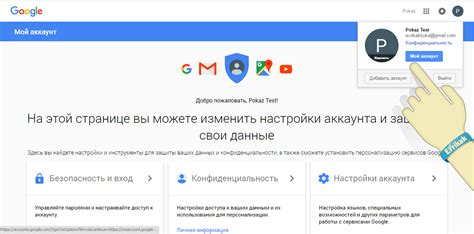
Перед продажей Huawei на Android необходимо удалить учетную запись Google с устройства. Это важно, чтобы новый владелец не имел доступа к вашим личным данным и чтобы его не привязывали к вашей учетной записи Google. Вот как удалить учетную запись Google:
- Откройте "Настройки" на вашем устройстве Huawei.
- Выберите "Аккаунты и резервное копирование" или "Аккаунты" в меню настроек.
- Выберите "Google" в списке доступных аккаунтов.
- Нажмите на имя вашей учетной записи Google.
- Выберите "Удалить аккаунт" и подтвердите свое действие.
После удаления учетной записи Google с устройства Huawei, новый владелец сможет добавить свою собственную учетную запись Google и использовать устройство без ограничений.
Проверка и очистка памяти
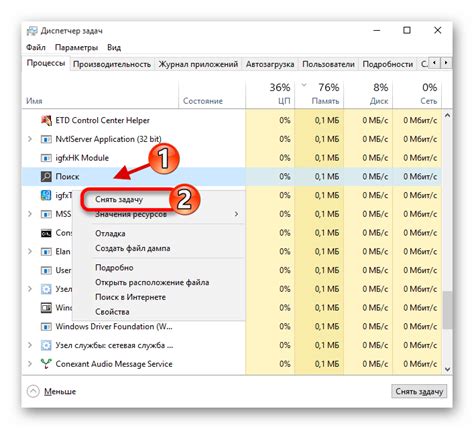
Перед продажей Huawei на Android очень важно проверить и очистить память устройства. Это позволит избежать возможных утечек личных данных и сохранит конфиденциальность продаваемого устройства.
Для начала, рекомендуется проверить память и определить, какие данные занимают больше всего места:
- Перейдите в Настройки: Откройте приложение "Настройки" на вашем Huawei и выберите раздел "О устройстве".
- Выберите "Хранилище и USB": В разделе "О устройстве" найдите и выберите опцию "Хранилище и USB".
- Проверьте "Использование памяти": В разделе "Хранилище и USB" найдите и выберите опцию "Использование памяти". Здесь будет отображаться общее использование памяти и распределение данных по различным категориям.
- Очистите ненужные данные: Пройдитесь по каждой категории и удалите ненужные данные, такие как старые фотографии, видео, приложения или документы. Обратите внимание на крупные файлы и папки.
После того как вы прошлись по всем категориям данных и удалите ненужные файлы, рекомендуется выполнить дополнительную очистку памяти:
- Очистите кэш приложений: Перейдите в раздел "Настройки" и выберите "Приложения и уведомления". В списке приложений найдите каждое установленное приложение по отдельности и выберите его. Затем выберите опцию "Очистить кэш". Повторите эту операцию для всех установленных приложений.
- Очистите кэш системы: В разделе "Настройки" выберите раздел "Система" и затем "Хранилище". В этом разделе найдите и выберите опцию "Очистить кэш".
- Выполните перезагрузку: После того как вы очистите кэш приложений и кэш системы, рекомендуется выполнить перезагрузку устройства. Это поможет освободить память и улучшить общую производительность Huawei.
После всех процедур проверки и очистки памяти, ваш Huawei будет готов к продаже. Убедитесь, что вы сохранили все необходимые данные и приложения перед выполнением этих действий.
Проверка работоспособности
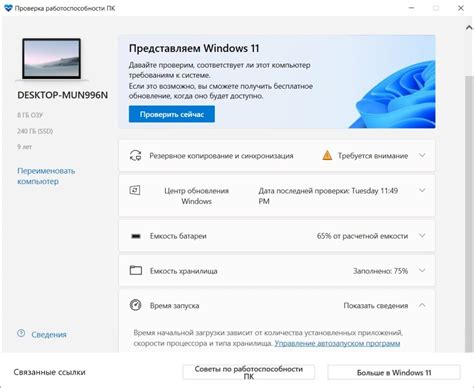
После выполнения всех шагов по очистке устройства Huawei, необходимо убедиться в его работоспособности. Вот несколько рекомендаций, как это сделать:
- Включите устройство: удостоверьтесь, что Huawei включается и загружается нормально. Если устройство не включается или возникают проблемы с загрузкой, возможно, требуется провести дополнительные действия.
- Проверьте экран: убедитесь, что экран работает корректно. Попробуйте пролистать страницы, открыть разные приложения и т. д.
- Подключите к Wi-Fi: установите соединение с Wi-Fi и попробуйте открыть веб-страницы или скачать приложения из Play Market, чтобы проверить работу интернета.
- Проверьте работу камеры: сделайте несколько фотографий и видеозаписей, чтобы убедиться в работоспособности камеры.
- Протестируйте звук: воспроизведите музыку или видео и проверьте работу динамика и наушников.
- Проверьте функцию зарядки: подключите устройство к зарядному устройству и убедитесь, что аккумулятор заряжается.
Если в ходе проверки вы обнаружите какие-либо проблемы с работой устройства, рекомендуется обратиться к специалисту, чтобы решить эти проблемы перед продажей Huawei.